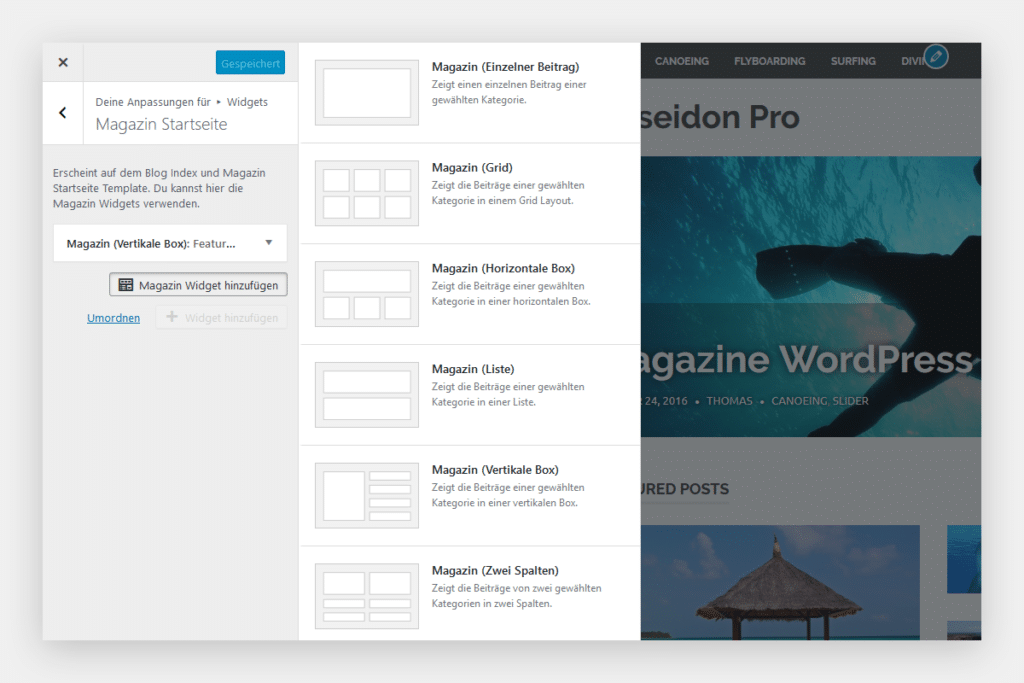Unsere Themes beinhalten einige Magazin Widgets, welche deine Beiträge in verschiedenen Layouts anzeigen können. Die Widgets erlauben dir die einfache und flexible Erstellung eines Online Magazins.
Magazin Widgets
Abhängig vom Theme stehen unterschiedliche Widgets zur Verfügung, zum Beispiel:
- Magazin Grid
- Magazin Spalten
- Magazin Horizontale Box
- Magazin Liste
- Magazin Sidebar
- Magazin Einzelner Beitrag
- Magazin Vertikale Box
Bitte beachte, dass manche Magazin Widgets nur mit den Pro Add-ons verfügbar sind.
Magazin Startseite Widget-Bereich
Der ideale Ort zur Verwendung der Magazin Widgets ist der Magazin Startseite Widget-Bereich.
Der Magazin Startseite Widget-Bereich wird an zwei Stellen im Theme angezeigt:
Um die Magazin Widgets über den aktuellen Blog Beiträgen darzustellen, kannst du die Widgets einfach hinzufügen und sie werden im Blog angezeigt.
Falls du eine statische Startseite mit Magazin Widgets möchtest, welche aber keine Blog Beiträge anzeigt, kannst du das statische Magazin Startseite Template verwenden.
Magazin Widgets im Customizer
Der beste Weg zum Hinzufügen der Magazin Widgets ist der Customizer, welcher eine Live-Vorschau deiner Website bietet. Gehe dafür zu Design → Customizer → Widgets → Magazin Startseite.
Du kannst auch auf den Magazin Widget hinzufügen Platzhalter in der Live-Vorschau klicken:
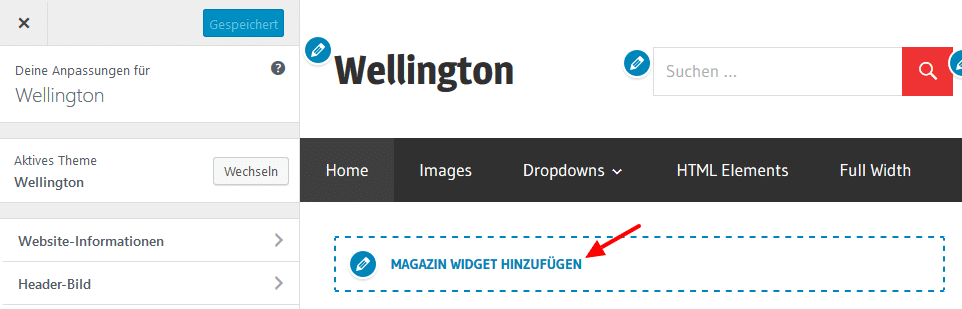
Wichtig: Falls der Magazin Startseite Widget-Bereich im Customizer nicht sichtbar ist, dann wird dieser auf der aktuellen Seite nicht verwendet. Bitte beachte, dass der Widget-Bereich nur auf der Blog Seite und auf dem statischen Magazin Startseite Template angezeigt wird. Du musst daher eine dieser Seiten in der Live-Vorschau aufrufen, damit du Widgets hinzufügen kannst.
Magazin Widgets hinzufügen
Wir haben den Magazin Startseite Widget-Bereich mit einem zusätzlichen Button zum Hinzufügen von Magazin Widgets ausgestattet. Mit diesem innovativen Feature können die Magazin Widgets auf der Startseite mit wenigen Klicks schnell und einfach angepasst werden.
Klicke einfach auf den Button Magazin Widget hinzufügen und wähle ein Magazin Widget aus. Natürlich kannst du auch andere Widgets mit dem normalen Widget hinzufügen Button verwenden.

Magazin Widgets im WordPress Backend
Alternativ kannst du auch im WordPress Backend unter Design → Widgets die Widgets hinzufügen.
Beitragsbilder verwenden
Die Magazin Widgets verwenden die Beitragsbilder deiner Beiträge. Für die optimale Darstellung solltest du deshalb jedem Beitrag ein Beitragsbild hinzufügen.
Falls du für deine vorhanden Beiträge bereits Beitragsbilder festgelegt hast, sehen diese wahrscheinlich verzerrt aus. Das liegt daran, dass im vorherigen Theme die notwendigen Bildgrößen noch nicht definiert waren. Um alle Beitragsbilder korrekt darzustellen, solltest du deine Bilder für alle Größen regenerieren.